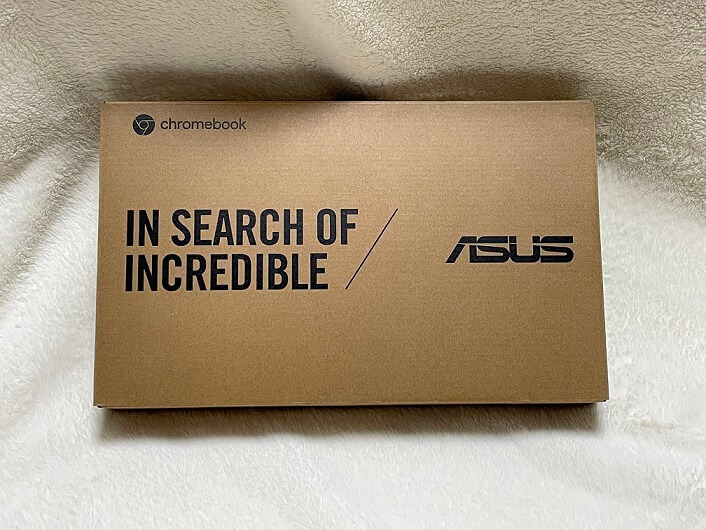格安ノートパソコンとして知られるChromebookにも様々な種類があります。
中にでも人気のメーカーにacerというメーカーがあるのですが、acerから出ている『Acer 11.6型 Spin 311』に搭載されているCPU(厳密にはSoC)が謎なんです。
なんでかというと製造元の発表している型番に記載がないからなんですね。
それが『Acer 11.6型 Spin 311』に搭載されているプロセッサー『MediaTek m8183c』です。
今回は『MediaTek m8183c』が何なのか、どんな性能なのかを明らかにしつつ、『Acer 11.6型 Spin 311』の性能やもう一つ人気のある『asus chromebook cx1』の評判などもレビューしていきます♪
『MediaTek m8183c』って何?
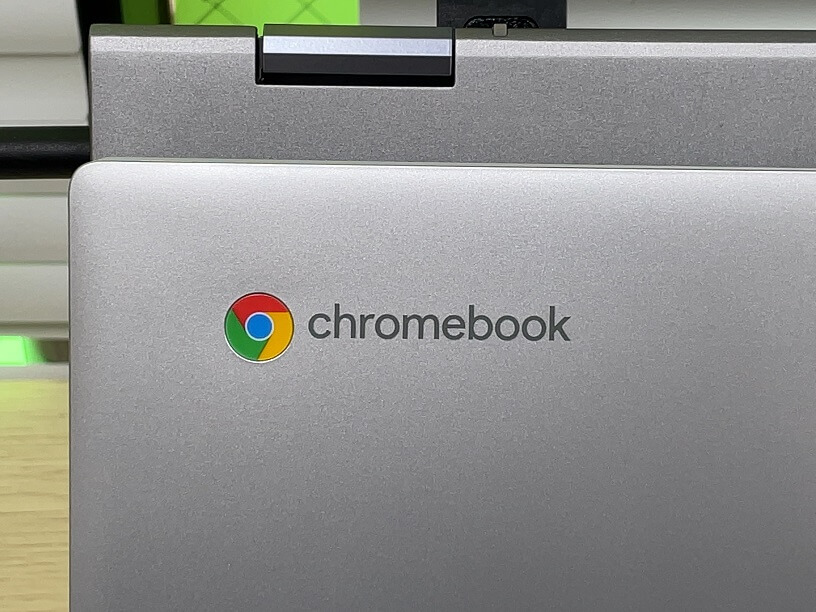
通常、パソコンの購入を決める一つの要素としてCPUがあります。
CPUというのはパソコンの頭脳みたいなもので、そのパソコンの処理能力を決定付けるとても大切なパーツです。
今回取り上げる『acer Spin 311』をアマゾンで確認すると、搭載されているCPU(厳密にはSoCというのですが、本稿では便宜上CPUと呼びます)は『MediaTek m8183c』と記載があります。
この『MediaTek m8183c』というのは『MediaTek』という台湾の会社が出しているCPUなんですが、『m8183c』という型番が存在しないんです!
え、どういうこと!?
と思って調べてみると、どうやら、『MediaTek m8183c』というのは『MT8183』という型式のCPUでした。
なので、ベンチマークを調べる際には『MT8183』で調べてください。
ちなみに、Windowsパソコンの最安価格帯に積まれているCPUはCeleorn N3350といったものです。
ちなみに、今、私がこの記事を書いているのがまさにChromebookなんですが、このChromebookに積まれているCPUがCeleron N3350というモデルなんです。
仮になんですが、これがもしWindowsパソコンに積まれていたら買いませんでした。
Celeron N3350はそのくらい性能の低いCPUなんですね。
ですが、その代わりに市場価格はかなり安いという特性もあり、格安モデルに多く使われているCPUでもあります。
『MediaTek m8183c』の『Celeron N3350』のベンチマーク比
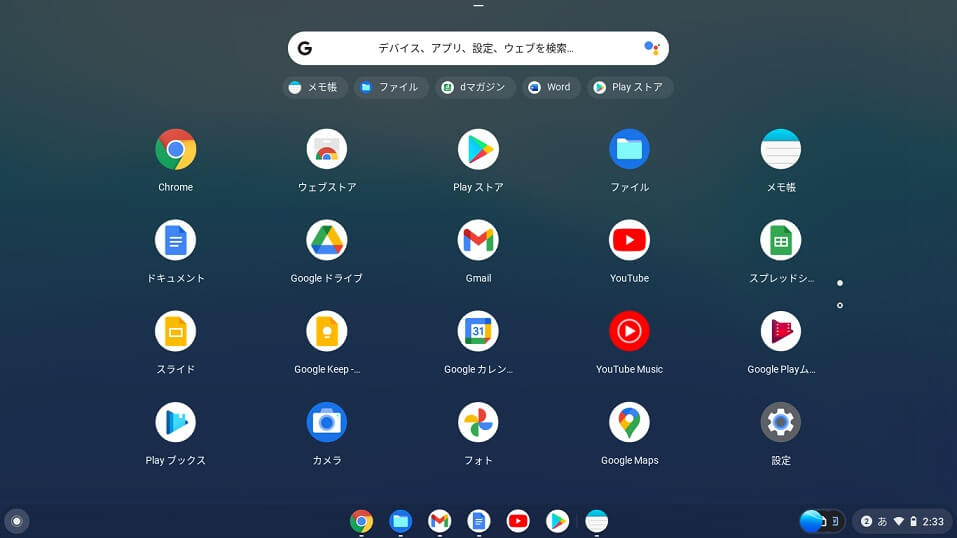
一応、『MediaTek m8183c』の『Celeron N3350』のベンチマーク比を簡単にいっておくと、Celeron N3350の方がm8183cより1000~1500ポイントスコアが高い傾向にあります。
『MediaTek m8183c』の『Celeron N3350』の性能はどっちが良い?
気になるのは、『MediaTek m8183c』の『Celeron N3350』の性能はどっちが良いのかという点ですよね^^
この点、まず『MediaTek m8183c』はパソコンというよりタブレット向けのCPUになります。
例えば、他の製品で搭載されているモデルとしては、2019年モデルの『Fire HD 10』タブレットに積まれています。
他には、acer以外のChromebookにも搭載されているCPUなんです。
対してCeleron N3350はインテルが出しているノートパソコン向けCPUです。
今でも格安パソコンの多くに搭載されているモデルでもあり、性能面で言えば、パソコン向けCPUのほうが高いと思うのが普通でしょう。
実際、『MediaTek m8183c』よりもCeleronN3350の方が性能は高いですよ^^
ただ、どちらも低スペックなCPUですが、それでもChromeOSなら動かせてしまうんですよね。
それならよりパワーのあるCeleron N3350搭載モデルを選んだほうが賢いと思います。
『Acer 11.6型 Spin 311』の評判をレビュー♪
ここからは『MediaTek m8183c』を搭載した『Acer 11.6型 Spin 311』の評判をレビューします。
まず、本記事執筆時点におけるアマゾンでの評価数は405件でした。
アマゾンランキングでも上位に入っているのでChromebookの中でも結構人気のある方ですね^^
総評価は星4.2と高評価です。
評価の内訳は以下の通りでした♪
★★★★★・・・53
★★★★・・・・31
★★★・・・・・9
★★・・・・・・2
★・・・・・・・5
こちらは『Acer 11.6型 Spin 311』の評判です♪
プライムデーで購入。
液晶の弱さが気になったものの、重さが約1kg程度であること、360°ヒンジのタッチスクリーンであること、SSDが64GBとそこそこ多めであることをポイントとしました。
Chrome OSは基本データはクラウド上に置くため、容量はそれほど使いません。ただしアプリをたくさん入れるとどうなるか、実験も兼ねています。普段からGoogleのサービスを使っている人なら便利に使えそうな機種です。
また、他のメーカーの機種でKindleが入らないと書かれているものもありましたが、これにはちゃんと入って動作します。3万円台でこの機能なら十分かと思います。
ただし、見た目よりちょっと重い気がしました。
引用元:アマゾン『Acer 11.6型 Spin 311』レビューより
『Acer 11.6型 Spin 311』の魅力はなんといっても軽さです。
サイズが11.6インチとモバイルラップトップサイズなので持ち運びには不便はありません。
また、ストレージにはeMMCが使われています。
従来のストレージはHDDという磁気式のものが使われていて、振動に弱いとされていました。
そのため、持ち運びには不向きと言われていたんですね。
ところが、SSDほどではないにしろ、eMMCもある程度の振動には耐えられる設計になっているため持ち運んで使うこともできます。
それを想定してか、画面サイズは11.6インチと小さめ。
キーボードのピッチはフルサイズキーボードより若干狭めの1.6mmという設計になっていますが、この程度ならすぐになれてしまう程度です。
本体サイズがかなり小さいので、キーボードのレイアウトの好みは分かれるところですね^;
ただ、『Acer 11.6型 Spin 311』のキーボードはタイピングしやすいように、キーの中心部に窪みが作られていて、タイピング中の指がフィットする設計になっています。

こちらはロジクールのMX800というキーボードの形状なのですが、『Acer 11.6型 Spin 311』のキー形状はこれに近いイメージです。
MX800ほど深くはありませんけどね^^;
このロジクールの『MK Keys KX800』という高級キーボードにも採用されているデザインは、実際に私も使っていますが結構打ちやすいんですね。
なので、この点はあまり気にされなくて良いポイントです。
おさらいになりますが、Chromebookのコンセプトの一つはクラウドを利用することでデータ容量を小さくして省電力性のCPUでもある程度動かせるというところにあります。
そのため、『Acer 11.6型 Spin 311』には主にタブレットに用いられる『MediaTek m8183c』というCPUが使われてます。
ですが、グーグルの各種ツールは上記のレビュアーさんのおっしゃる通りで、基本ウェブブラウザ経由のクラウド上に保存されますし、操作もブラウザ上で完結するので、Windows版と比べると動作は軽く快適です(Celeron N3350ですら不満はありますけどね”笑)。
また、デスクトップに何かを保存するというよりはアプリを落としてアプリ保存画面で管理することになる点がWindowsとは決定的に違う点です。
こちらがデスクトップ画面なんですが・・・
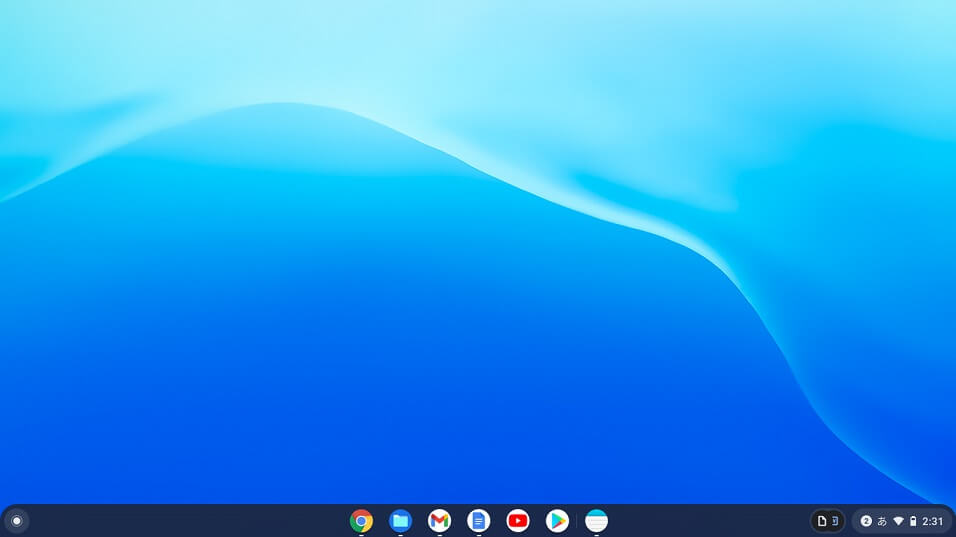
アプリを落としても上図のデスクトップ画面には保存されず、こちらのアプリ一覧に追加される模様。
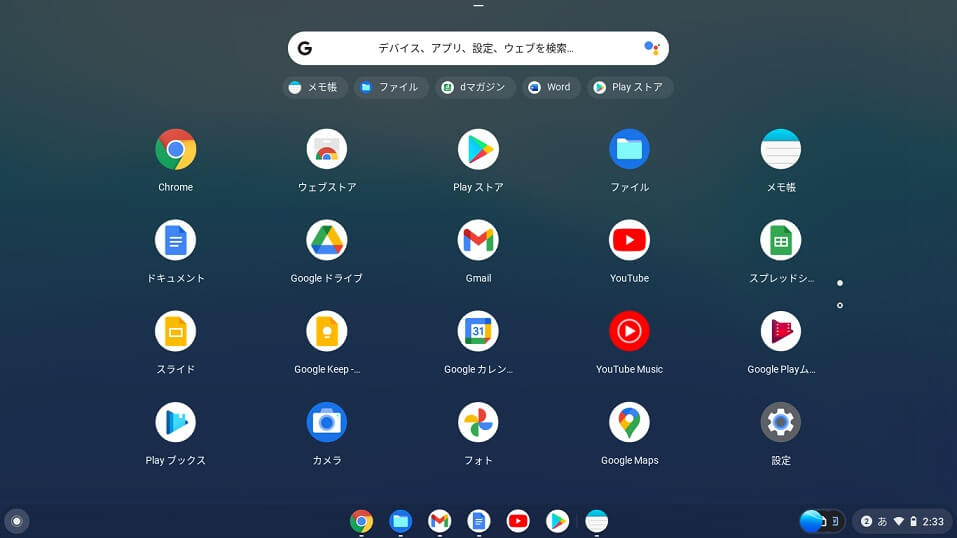
なれるまで戸惑うかもしれませんが、こういうものかと納得できればすぐに慣れます^^
スマホやタブレットの使い方に近いパソコンというイメージでした。
なお、『Acer 11.6型 Spin 311』の特徴としては、360度画面を回転させることでタブレットモードにもできるので、androidタブレットを使ったことのある方なら、感覚的にすぐに受け入れられると思います^^
Windows&AppleOsでは無いですが、ネット閲覧(動画含めて)とメール、簡単なビジネス用途であれば必要十分です。ショートカットやクロームOS全般への慣れは必要ですが、他OSと比較して便利な面も多々あります。Googleの提供するサービス全般を普段利用している方であれば、十分その価値を感じてもらえると思います。起動などストレス無く、PC本体を買い換える際も、Googleアカウントの同期によりChromeBookのやばいくらいの利便性を実感してもらえると思います。
(追記)WindowsPCで使用していた外付けドライブも、ChromeBookからアクセスしファイル編集できました。
Iphoneも認識され、写真データもGoogleDriveへバックアップされました。
引用元:アマゾン『Acer 11.6型 Spin 311』レビューより
こちらのレビュアーさんはChromebookの使い方を熟知されているようです。
Chromebookは前述の通り、クラウドにデータを保存することを前提として作られています。
そのため基本スペックはかなり低めなんですね。
仮に同じスペックのWindowsパソコンがあったら絶対に買ってはいけません。
『買ってはいけないノートパソコンまとめ』という記事にも書いてありますが、低スペックパソコンはストレスが溜まる一方なんです。
(上記の記事では、Chromebookも買ってはいけないノートパソコンに含めていますが、使い方を理解した上で買うのはありです)
ChromeOSはそれだけ動作の軽いOSなんだということがわかります。
ただ、一つ注意していただきたいのが、私が現在使っているCeleron N3350というモデルはCeleronシリーズでも最安価モデルと言って良い最低限のスペックしかありません。
そのため、Chromebookでの長文作成をしている程度でも少しもたつくなという印象を受けます。
その反面、
・動画視聴
・ネットショッピング
・短文作成
・ウェブ閲覧
この程度なら問題なく使えます。
実際、GIGAスクール構想のもと、ある私立高校に導入されているChromebookの性能はCeleron N3350以下ですが、しっかり動作していると聞いたことがあります。
したがって、用途を限定して使用する分にはかなりコスパの良いノートパソコンと言えます。
『Acer 11.6型 Spin 311』の性能・スペック
Brand・メーカー:日本エイサー
シリーズ:CP311-3H-A14P
製品サイズ 20.6 x 29 x 1.88 cm; 1.05 Kg
カラー:シルバー
フォームファクタ:ラップトップ
商品の寸法:幅 × 高さ 20.6 x 29 x 1.9 cm
スタンディングスクリーンディスプレイサイズ:11.6 インチ
解像度:1366×768ピクセル
CPUタイプ:MediaTek MT8183
CPU速度:2000 MHz
プロセッサ数:1
RAM容量:4096 MB
メモリタイプ:LPDDR4
メモリタイプ:DDR4 SDRAM
最大メモリ容量:4 GB
HDD容量:64 GB
ハードディスク種類:EMMC
グラフィックアクセラレータ:Mali-G72 MP3
GPUブランド:MediaTek
グラフィックカード種類:統合された
VRAMタイプ:DDR4 SDRAM
グラフィックカードインターフェース:統合された
通信形式:Wi-Fi
ワイヤレスタイプ:802.11a/b/g/n/ac
USB2.0用ポート数:1
USB3.0用ポート数:1
搭載光学ドライブ種類:64
OS:Chrome OS
対応ソフトウェア:WP/SSなし
バッテリー寿命:15 Hours
商品の重量:1.05 kg
参照元:アマゾン『Acer 11.6型 Spin 311』より
最低限のスペックのパソコンといった印象です。
『Acer 11.6型 Spin 311』の特徴・魅力
ここからは、『Acer 11.6型 Spin 311』の特徴と魅力をご紹介します♪
コンパクトでモビリティ
多くのパソコンが14.1インチや15.6インチサイズのものが多い中で、『Acer 11.6型 Spin 311』は11.6インチというモバイルサイズを採用しています。
11.6インチとなると小型で軽量となり、持ち運びがしやすくなるんですね。
『Acer 11.6型 Spin 311』の重さは約1.05kgと、通常のノートパソコンよりも0.5kgほど軽くなっているのが特徴です。
ただ、普段フルサイズキーボードを使い慣れている方が使うと、キーピッチに戸惑う可能性があります。
キーピッチというのはキーとキーの間の距離のことです。
大体、14.1インチサイズくらいまではフルサイズキーボードのキーピッチであることが多いのですが、11.6インチとなると、本体サイズに合わせてキーボード全体の大きさも縮小されてしまいます。
実測が書かれていなかったのでわからないのですが、私の使用している同じサイズのChromebook『ASUS chromebook cx1』のキーピッチが大体1.7mm前後でした。

なので、おそらくキーピッチは同じくらいなのではないかと思われます。
フルサイズキーボードのキーピッチはおおよそ19㎜前後と言われています。
1.7mm程度と聞くと打ちにくそうという気もしますが、1.7mmもあると結構打ちやすいので、あとはキーの僅かな配置の違いに慣れれば普段どおりのタイピングができます。
それでもしっくりこないという方は、3000円前後の外付けキーボードを買ってみるというのも手です。
『Acer 11.6型 Spin 311』の場合、エンターキーが横長に作られている点には慣れが必要です。
今も使っている14.1インチのノートパソコンがまさに『Acer 11.6型 Spin 311』のキーボードと似ているのですが、慣れてくると違和感なく横長のエンターキーを押せるようになります。
また、バックスペースもキー2つ分くらい取られている点も良いですね^^
ただし、バックスペースボタンは電源ボタンの直下に配置されているので、ミスタイプで電源ボタンを押さないように気をつけましょう。
私は、頻度は少ないですが、極稀に押してしまいます^^;
キーボードには窪みもついてて打ちやすい
次に『Acer 11.6型 Spin 311』のキー形状についてですが、『Acer 11.6型 Spin 311』のキー形状は中央付近がやや丸く窪んでいます。
例えるならロジクールのKX800のようなイメージです(前述の通りですが重要なポイントなので繰り返します^^)。
上図はKX700という小型高級キーボードなのですが、各キーの中央部分が窪んでいるのがわかるでしょうか。
『Acer 11.6型 Spin 311』のキー形状はこれに似ていて、中央付近がやや窪んでいます。
ですが、見た限りではKX700ほど深くは窪んでいません。
キーの中央が窪んでいると打ちにくいんじゃないか?
という疑問があると思いますが、これが実に打ちやすいんです。
ミスタイプを減らしてくれるというか、次のキーに吸い込まれていくイメージでしょうか。
メインのデスクトップパソコンのキーボードはKX800というテンキーまでついたフルサイズキーボードを使用していますが、かなり使いやすいですよ^^
なお、『Acer 11.6型 Spin 311』のキーストローク(押し込みの深さ)は約1.6mmに設定されています。
1日しっかり使えるバッテリー
11.6インチサイズのノートパソコンですから持ち運んでカフェなどで仕事をしてみたいですよね♪
もちろん、重さが約1kgと軽く、さらにA4用紙よりもサイズが小さいのでカバンにスッとしまえる大きさです。
なので持ち運んで使うのに適しているサイズ感なんですね。
気になるバッテリー容量はacer社の社内テスト環境化で約16時間だったそうです。
こういった公称値は実際の使用環境によって大きく左右されるため真に受けないでくださいね^^;
ただ、16時間持つということは、テスト環境を割り引いて考えても10時間以上は持つと思われますので一度満充電までしておけば、1日中充電をしなくてもカフェで仕事ができます^^
ちなみに、私が使用している『ASUS chromebook cx1』のバッテリー公称値は12.5時間と『Acer 11.6型 Spin 311』と比べるとかなり短くなっています。
これはそもそも搭載しているバッテリー容量が違うのか、搭載しているCPUが『Acer 11.6型 Spin 311』の方が省電力性が高くバッテリーの損耗を防いでいるかのどちらか、もしくは両方に起因している可能性があります。
私の場合はカフェに長くても8時間程度しかいないのでバッテリーの持ちは気にしていません。
12.5時間あれば十分です^^
最悪、充電器持っていけば良いですしね^^;
とはいえ、『Acer 11.6型 Spin 311』の16時間もつバッテリー容量はとても魅力的です♪
360℃回転するコンバーチブル仕様
『Acer 11.6型 Spin 311』は画面が360度回転してタブレットモードにもなる2in1仕様です。
したがって、テントモードのようにして動画を見ることもできるますし、当然普通のノートパソコンのように仕事に使うこともできます。
さらにタブレットモードにして電子雑誌を眺めるのにも向いている大きさです。
360度回転させられるディスプレイは何かと重宝するので便利ですよ♪
『ASUS chromebook cx1』レビュー(実機)
今回、Chromebookを購入するのにあたって、ASUSとacerとで悩みました。
Chromebookは低スペックなCPUでもしっかり動くというのが強みです。
私はWindowsのノートパソコンでCeleron N3450というCeleron N3350よりほんの少しスペックアップしたモデルのノートパソコンを持っています。
これがワードやアウトルックを使うだけでもかなりのストレスがたまるんですね。
それなら、いっそのこと、ASUSでCeleron N3350搭載モデルのChromebookを買って性能を比較してみたらどうか。
そう思って、結局『ASUS chromebook cx1』を購入しました。2万円前後で買えるChromebookという点にも背中を押されました(笑
ちなみに、もしChromebookを選ぶならCeleron N3350でも若干重さを感じるので、より上位のCeleron N4020搭載モデルを選んだほうがサクサク動かせます。
こちらの実機は店舗で操作してきましたが、ChromeOSで使うなら十分な性能を持っています。
ただ、動画を見る、ネットショッピングをする、ウェブサイトを見るだけなら、今まさに使っている、この『ASUS chromebook cx1』でも十分です。
価格も2万円前後と買いやすいモデルなのも魅力ですね^^
さて、前置きが長くなりましたが、『ASUS chromebook cx1』の評判を見ていきましょう。
本記事執筆時点におけるアマゾンでの評価数は567件とかなりの数が集まっていました♪
『ASUS chromebook cx1』はアマゾンのセール時にバカ売れする人気モデルでもあるため、常にランキング上位にいるという印象です。
ただ、2万円代前半(Celeron N3350搭載モデル)の『ASUS chromebook cx1』は型落ちモデルなのでいつ在庫が尽きるともわかりませんので、その点だけはご注意ください。
総評価は星4.0と評価数が多い割には高い評価を維持していました。
評価の内訳は以下の通りです♪
★★★★★・・・44%
★★★★・・・・31%
★★★・・・・・15%
★★・・・・・・3%
★・・・・・・・6%
こちらに参考になりそうなレビューを載せておきますね♪
プライムデーにより1万円OFFのイチキュッパで購入しました。
Celeron N3350/4GB・32GB eMMCとWINDOWS環境 で使うのなら手を出さない
スペックですがWebの閲覧、文章の入力といった普段の使用において性能面では特に問題は感じません
しかし、液晶がISPではないので視野角が狭いのと角度による色の変化が激しくて少し不満です
画面を縦表示にできるのですが真正面から少しでも外れると左右の色調が変わります。
本体重量が軽いので簡単なスタンドに本体ごと縦置きしてPDF他の閲覧も物理的には可能なのですが
液晶が見づらいので使い勝手が悪いですofficeが一年付いてくるFire10とどちらを購入するか悩んだのですがExcel以外必要ないのと屋外でofficeを使う必要は無いのでリモートデスクトップでExcel2019が使えれば十分と考えこちらにしました
しばらく触ってみて一番使えると感じているのはリモートデスクトップです。処理に時間のかかる重いファイルは非力なマシンで開くよりもPCぶんまわしてリモートで編集する方が楽ですね
机の横に置いてあるデスクトップの画面ににベッドサイドからパッと蓋を開けばアクセスでき、キーボードもすぐ使える環境は非常に快適です。特に使用目的もなく、お試しで買いましたが結果としてなくてはならないデバイスになっています。(ただし液晶の画質は除く)
引用元:アマゾン『ASUS chromebook cx1』レビューより
こちらのレビュアーさんは星4をつけられた方でした。
マイナス1点されてしまった要素としては、液晶の画質でしょう。
実際、私も使用していますが、普通に使っている分には全く気になりません。
私はそこまで画質にうるさくないというのもあるかもしれませんが、例えば、4Kじゃなくて十分と思っているような方には普通に受け入れられるレベルの画質です。
ですので、『ASUS chromebook cx1』でユーチューブを楽しむこともできます。
性能面では、レビュアーさんの仰る通り、Windowsパソコンなら絶対に手を出さない低スペックモデルです。
この点は、上記のAcerも同じ条件ですね。
ストレージがSSDではなくeMMCというフラッシュメモリを利用した低消費電力タイプです。
よく、爆速!なんて表現をされるストレージはSSDというものが使われていますが、この『ASUS chromebook cx1』の起動時間はSSDと比べると多少劣るものの、かなり起動が速く、SSDパソコンを使い慣れている私でも驚いてしまうほどでした。
現在、私の『ASUS chromebook cx1』の用途は外(カフェ)などでブログ記事を執筆したり会社に持ち込んでいじったりする程度ですが、持ち運びに不自由しない重さです。
さらに、キーボードはフルサイズとはいきませんが、最大限のキーピッチを確保してくれたお蔭か、結構打ちやすいと感じています。

ただ、最初はエンターキーの小ささやバックスペース、右シフトキーの小ささからミスタイプが多かったのですが、この点も使っていくうちに慣れます。

仮にキーボードの配置に慣れないのであれば、ChromeOS対応の外付けキーボードを買ってBluetooth接続すると良いですよ。
私は液晶画面についての不満はありませんでした。
だって、2万円ですからね。
液晶の綺麗さより、しっかり仕事用に使えるよう動くのかどうかを重視していたから気になりませんでした。
それでも気になってしまった点が2点あります。
1点目はUSB Type-Aポートが1つしかない点です。
USB Type-Cは2箇所あるんですよ^^;
しかも充電器はUSB Type-Cを採用しているため、両サイドにUSB Type-Cが一つずつあるため、これはかなり便利です。
ですが、よく見かけるUSB Type-Aポートは1つしかありません。
つまり、USB接続タイプのキーボードやマウスを一つ使うと、他の周辺機器が使えなくなるという点が不満でした。
USBハブを使うというのも手ですけどね^^;
といってもBluetooth接続タイプを使えば解決するので、そこまで致命的な部分ではありません。
特に11.6インチとなるとフルサイズキーボードにはできないのと、どうしてもテンキーは排除されてしまうため別途、フルサイズキーボードを用意しても損はありません。
もしくは後述の15.6インチモデルを買うなど、大きめのノートパソコンを選ぶと良いでしょう。
【15.6インチモデル】
【11.6インチモデル】
『ASUS chromebook cx1』の性能・スペック
次に『ASUS chromebook cx1』の性能・スペックを見ておきます。こちらは型落ちモデルの『ASUS chromebook cx1』のスペックです。
Brand・メーカー:Asus
シリーズ:ASUS Chromebook CX1
製品サイズ:20.01 x 28.74 x 1.75 cm; 1.2 kg
商品モデル番号:CX1100CNA-GJ0040
カラー:シルバー
フォームファクタ:コンバーチブル
スタンディングスクリーンディスプレイサイズ:11.6 インチ
解像度 1366×768ピクセル
CPUタイプ:Intel Celeron N3350
CPU速度:1100 MHz
プロセッサ数:1
RAM容量:4096 MB
メモリタイプ:LPDDR4
最大メモリ容量:8 GB
ハードディスク種類:eMMC32GB
オーディオ出力:ヘッドフォン, スピーカー
グラフィックアクセラレータ:Intel HD Graphics 500
GPUブランド:Intel
グラフィックカード種類:統合された
VRAMタイプ:Shared
VRAM容量:4 GB
グラフィックカードインターフェース:統合された
通信形式:Bluetooth, Wi-Fi
ワイヤレスタイプ:802.11a/b/g/n/ac, ブルートゥース
ワット数:45 W
搭載光学ドライブ種類:32
OS:Chrome OS
対応ソフトウェア:WP/SSなし
バッテリー寿命:12.5 Hours
商品の重量:1.2 kg
参照元:アマゾン『ASUS chromebook cx1』より
主なスペックだけ書き出すと
・CPU:Celeron N3350
・メモリ:4GB
・ストレージ:eMMC 32GB
こんな感じですね。
Windowsパソコンなら相当ストレスのたまるスペックなんですが、ChromeOSだと、Celeron N3350の重さだ!とは思うものの、比較的サクサク動きます。
とはいえ、キビキビとは動かないのでストレスフリーを求める方はツーランクくらい上のモデルを選んだほうが良いですよ^^;
『ASUS chromebook cx1』は本当に最低限使えれば良いという人用です^^;
『ASUS chromebook cx1』の特徴・魅力
ここからは『ASUS chromebook cx1』の特徴と魅力をご紹介します♪
小型軽量・コンパクトで持ち運びに便利
『ASUS chromebook cx1』の画面サイズは11.6インチサイズよりわずかに小さい程度の大きさなのでカバンにサッとしまうことができる、ちょうど良いサイズ感です。
そのため、外出先で仕事をしたり、取引先に持っていったりするのに向いているモバイルPCと言えます。
これより小さくなるとキーピッチ(キーとキーの間隔)がより狭くなるので使いづらくなります。
画面サイズやキーの大きさなどを含めるとコスパ良すぎなパソコンです。
米国軍用規格のMIL規格を満たした堅牢なボディ
正直、米国軍用規格のMILを満たしているからといってどこまでの耐久性があるのかはわかりませんが、とりあえず堅牢そうという安心感はありますね。
特に、この小型モバイルPCは持ち運びを前提に購入したので丈夫であってくれなければ困ります。
例えば、満員電車の圧迫で簡単に壊れてもらっては困るんですね。
その点、アマゾンの販売ページによれば、約120cmからの落下にも耐え、キーボードも簡単な防滴仕様になっているとのこと。
どの程度の圧力にまで耐えられるのかは書かれてありませんでしたが、それなりの耐久値はあるでしょう。
この点は大手ASUSのChromebookということで心配はしていません。
180度まで開くフラットモデル
『ASUS chromebook cx1』はディスプレイを180度まで開くことができます。
180度まで開いて使うメリットは一般的にはないのですが、例えばパソコンスタンドに立てかけたときに180度近くまでディスプレイが開いてくれると、画面が見やすくなるというメリットがあるんですね。
私の自宅にはヒューレットパッカード製の普通のノートパソコンがありますが、そちらは130度くらいまでしか開閉しません。
こんな中途半端な開き方になります^^;

これだと、パソコンスタンドに載せたときに画面が開ききらずに使いづらいこと・・・。
なので、フラットな180度まで画面が開閉できるというのは、使う人にとってはかなりのメリットになります。
180度開いた状態はこんな感じ^^

ですが、180度まで開くなら、いっそのこと360度回転してタブレットモードまで持っていければ良かったのに、と思わずにはいられません(笑
この点は残念なポイントでした。
『ASUS chromebook cx1』のデメリットも暴露
『ASUS chromebook cx1』のデメリットを箇条書きでかいておきます。
あくまでも私見です。
・ディスプレイが360度回転しないこと
・USBタイプA(普通のUSB)ポートが一つしかない点
・CPUが最底辺モデルである点
・キーボードのキー配置、特に右側のバックスペース、エンター、シフトが小さい点
このくらいでしょうか。
他のレビュアーさんの中にはディスプレイが見にくいとありましたが、正面から見ている分には違和感を感じないため、今回デメリットに入れませんでした。
これで2万円ということであれば十分買いといっても良いのですが、やはり個人的に一番気になるのがCPU性能の低さです。
そこで、もしアップグレードされたChromebookを買うならどれがおすすめと言えるのか調べて見ました。
総合的におすすめなChromebookはHPとASUS
現在販売されているChromebookで、それなりの性能のものを選ぶなら、Celeron N4500搭載モデルを選ぶのがベストです。
そして、価格帯は3・4万円のラインで探してみました。
この価格帯ならかなりコスパの良いパソコンといえます。
そこで出てきたのが、ASUSの『Chromebook CX1 CX1500』と『HP Chromebook 14a』です。
それぞれ画面サイズが15.6インチと14インチと違うので、用途に応じて買い分けると良いですよ
【HP 14インチモデル】
【ASUS 15.6インチモデル】
ASUS『Chromebook CX1 CX1500』の性能と評判
こちらがASUS『Chromebook CX1 CX1500』の主な性能です。
CPU:Celeron N4500
メモリ:4GB
ストレージ:eMMC 64GB
画面サイズ:15.6インチ
重量:約1.8kg
『Chromebook CX1 CX1500』は、画面サイズや重さから見て、持ち運び用ではなく、自宅据え置きを前提としたモデルです。
そのため、画面サイズも15.6インチと大きくなり動画視聴にも書類作成にも多用途に使えます。
ただし、画面は180度までしか開閉しないフラットタイプなので、タブレットモードとして使うことはできません。
ASUSよ、なぜ頑なにタブレットモデルにしないのだ・・・と、心のなかでツッコみました(笑
しかもタッチパネルじゃないんですよ。今どき珍しい。。。
ですが、性能面では、CPUがCeleron N4500というモデルにアップグレードされています。
これはインテルの代10世代CPUで比較的新しく、Celeronシリーズの中でも性能は高めです。
そのため、軽い作業やネットサーフィンしかしない方なら、『Chromebook CX1 CX1500』で必要十分な能力を持っています。
正直なところ、ブログの検証用に『ASUS chromebook cx1』(私の買ったモデル)を買いましたが、検証ではなく普段遣いに買うなら、『Chromebook CX1 CX1500』を選んでいたと思います。
ChromeOSの軽さも相まってそのくらい性能は高いんですよ。
評判も一件だけ確認しておきましょう。
買い物したり、しらべものしたり、ユーチューブ見るぐらいなので、これで十分です。コスパ最高。
引用元:アマゾン『Chromebook CX1 CX1500』レビューより
もっと具体的なレビューを書かれている方のものがないか探しましたが、発売されてまだ半年程度しか経っていないことから、まともにレビューを書かれている方が少なかったです。
こちらのレビュアーさんの買い物したり、というのはネットショッピングのことでしょうね。
普段遣いとしては
・ネット検索
・ネットショッピング
・ユーチューブなどの動画視聴
こくらいができれば十分です。
そして、これらはCeleron N4500であれば軽々と処理してくれるため、私の購入したCeleron N3350モデルよりもストレスフリーなのは間違いありません。
ASUSのChromebookは他社と比較しても安いので、この機種はお買い得品の一つですね^^
『HP Chromebook 14a』の性能と評判
次に同様の性能でタッチパネル対応なのがポイントのChromebookです。
HP自体、ASUS同様定評のあるメーカーなので安心です^^
『HP Chromebook 14a』の主なスペックは下記の通りです。
CPU:Celeron N4500
メモリ:4GB
ストレージ:eMMC 64GB
画面サイズ:14インチ
重量:約1.33kg
こちらは性能自体はASUSの『Chromebook CX1 CX1500』と同じです。
違うのはメーカー、ディスプレイサイズ、そしてタッチパネル対応という点です。
おそらくタッチパネルに対応したがために4万円弱という価格設定になったのかなと思います。
で、自宅据え置きで使うならASUS『Chromebook CX1 CX1500』の方が画面も大きく使い勝手が良いです。
対して、家の中でも頻繁に持ち運ぶし、なんなら外にも持っていくという方は『HP Chromebook 14a』を選ぶと良いでしょう。
というのも、『HP Chromebook 14a』は画面サイズが14インチなので持ち運ぶのに適していて、さらに重さも1,33kgしかないことから、そこまで重くないんですよね。
HP製のノートパソコンは持っていますが、品質も良いですしおすすめできるメーカーの一つです。
個人的にはASUS推しですが、HPも推せるくらい好きです^^
『HP Chromebook 14a』の評判を1件見ておきましょう。
初めてchromebookを購入しました。ちょっとCPUが非力かなと危惧しておりましたが、なんのなんの、使ってみたらサクサク動作です。主にインターネット、メールやオフィスソフトで使っています。今の所何の問題もなく使えています。スマホでのログイン解除も快適!MacOSやChromeOS使ったら、Windowsには戻れませんね。ただひとつ残念だったのは、androidスマホに登録してあるWiFi情報などをchromeOSと連携して欲しかったな、と思いました。私は複数の場所でPC使うので、いちいちWiFi情報を打ち込まなくてはならないのはストレスでした。これはchromeOS全体の問題でしょうね。とにかくこのhp 14aは期待を裏切りません!hpのホームページでもCPU上位版の14aが売っているので、そちらもチェックしてくださいね!
引用元:アマゾン『HP Chromebook 14a』レビューより
こちらのレビュアーさんのご意見を拝見する限り、オフィス系ソフトもしっかり動かせるスペックであることが確認できます。
私は、Chromebookの利点はグーグルドキュメントなどのクラウドソフトを使い倒すことにあると思っています。
なので、あえてMicrosoftオフフィス系統は入れてないんですね。
なので、アウトルックなどを使った際の重さなどはわからないのですが、少なくともCeleron N4500ほどの性能があれば問題はないでしょう。
まだまだシェア率の問題もあってメイン機にするには時期尚早なのがChromebookですが、サブ機として一台持っておくと利便性が向上します♪
特にお子さんに使わせてあげる初めの一台として『HP Chromebook 14a』やASUS『Chromebook CX1 CX1500』を選ぶのは、親としてはコスパ・性能ともによく、またフィルタリング機能もついているので安心して渡せます^^
『MediaTek m8183c』って何?『MediaTek m8183c』の正体と性能、『MediaTek m8183c』搭載の『acer Spin 311』の評判に迫る!!まとめ
今回はChromebookを探していて『MediaTek m8183c』なる謎のCPU(SoC)に出会ったことから今回の記事作成に至りました。
結論、少しだけ型番が違うだけで『MT8183』というのが正式な型番でした。
また、『MT8183』の性能から派生して、どんなChromebookならストレスフリーで使えるのかという点を実機を挙げつつ解説させていただきました。
正直なところ、自宅でサブ機として使うなら、あえてWindowsやMacを選ばずともChromebookで必要十分です。
そんな事実に気づいてしまった自分に一番驚いたのですが・・・。
Chromebookを自宅で使うのか、外出先で使うために買うのかで
11.6インチ、
14インチ
15.6インチ
と選ぶべきサイズが変わってきます。
普段、使い慣れているサイズを使ったほうが良いという意味では、14インチと15,6インチの方がおすすめです^^
【Acer 11.6インチモデル(MT8183モデル)】
【ASUS 11.6インチモデル(Celeron N3350モデル)】
【HP 14インチモデル(Celeron N4500モデル)】
【ASUS 15.6インチモデル(Celeron N4500モデル)】